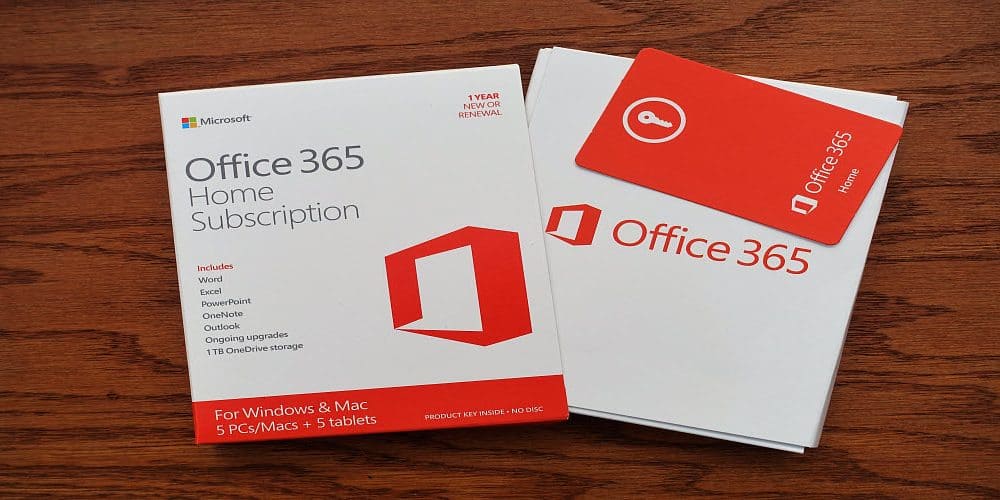
Kun MS Office -ohjelmaa on käytetty jonkin aikaa, sovellukset voivat toimia epävakaasti tai kaatua ilman näkyvää syytä. Itse asiassa järjestelmäsi ei edes ilmoita virheilmoituksia. Hyvä paikka aloittaa ongelman vianmääritys on käyttää Microsoft Office -diagnostiikkatyökalua.
Päivittää: Microsoft Office -diagnostiikkatyökalu ei ole enää osa Office 365: tä (tunnetaan nyt nimellä Microsoft 365). Jos käytät Office 2007: tä tai 2010: tä, voit diagnosoida Office-paketin ongelmat seuraavien ohjeiden avulla.
Office-diagnostiikka Office 2007
Suorita Office Diagnostics Office 2007: ssä napsauttamalla Käynnistä >> Microsoft Office >> Microsoft Office -työkalut >> Microsoft Office -diagnostiikka.
Office-diagnostiikkatyökalu tulee esiin. Napsauta Jatka.
Seuraavaksi näet luettelon viidestä eri diagnostiikkatarkastuksesta, jotka se suorittaa. Napsauta Suorita diagnostiikka.
Odota nyt, kunnes jokainen diagnostiikkatarkastus on suoritettu.
Diagnostiikkatarkistusten suorittaminen voi kestää jopa 15 minuuttia tai enemmän. Jokainen järjestelmä on erilainen, joten mittarilukema vaihtelee.
Kun olet valmis, saat yleiskuvan löydettyjen virheiden määrästä ja tehdyistä korjauksista. Esimerkissäni oli yksi virhe, ja diagnostiikkatyökalu korjasi sen. Saat lisätietoja napsauttamalla Yksityiskohtaiset tulokset.
Tämä antaa sinulle enemmän siitä, mikä virhe oli ja mitä diagnostiikkatyökalu teki. Tässä esimerkissä puuttui tiedosto, ja diagnostiikkatyökalu lisäsi sen minulle.
Korjaa Office 2010
Microsoft on poisti diagnostiikkatyökalun Office 2010. Voit kuitenkin silti suorittaa Office-korjauksen, jos sinulla on ongelmia.
Napsauta Käynnistä-painiketta ja kirjoita hakukenttään Ohjelmat ja ominaisuudet. Paina Enter.
Selaa nyt alaspäin asentamaasi Microsoft Office 2010 -versioon asti. Napsauta sitä hiiren kakkospainikkeella ja valitse Muuta.
Kun seuraava näyttö tulee esiin, valitse Korjaa ja jatka.
Odota nyt, kun MS Office käy läpi ja suorittaa korjausasennuksen.
Microsoft Office hautaa itsensä syvälle Windowsiin. Jos kumpikaan näistä vaiheista ei korjaa ongelmaa, on parasta tehdä täydellinen asennuksen poisto ja asentaa Office Suite uudelleen; jos sinulla on ongelmia Outlookin kanssa, tutustu PST-korjaustyökalun suorittamiseen.